Kaip gauti „XP“ greito paleidimo juostą „Windows 10“
„Microsoft“ "Windows 10 / / March 17, 2020
Paskutinį kartą atnaujinta

Pridėjus greitojo paleidimo įrankių juostą taip pat pateikiamas metodas, kaip sugrupuoti panašias programas, neužkimšant užduočių juostos su prisegtomis nuorodomis į kitas programas.
Greito paleidimo juosta „Windows XP“ ir „Vista“ leido lengvai pasiekti dažnai naudojamas programas ir kitus failus. Pridėjus greitojo paleidimo įrankių juostą taip pat pateikiamas metodas, kaip sugrupuoti panašias programas, neužkimšant užduočių juostos su prisegtomis nuorodomis į kitas programas.
Nors jis neįtrauktas į „Windows 10“ pagal numatytuosius nustatymus vis tiek galite jį pridėti rankiniu būdu atlikdami šio straipsnio veiksmus.
Pridėkite greitojo paleidimo juostą prie „Windows 10“
- Dešiniuoju pelės mygtuku spustelėkite tuščią užduočių juostos sritį ir eikite į Įrankių juostos> Nauja įrankių juosta.
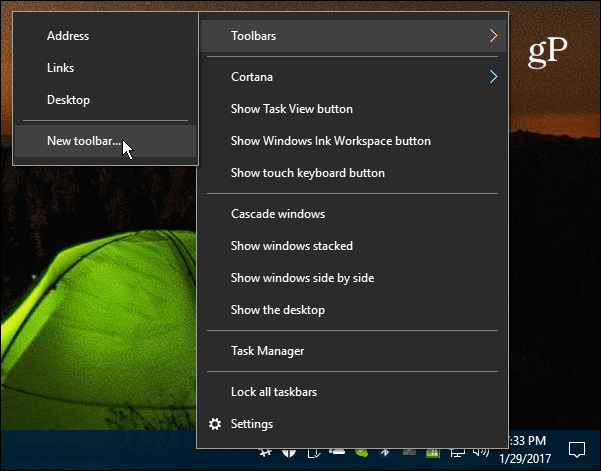
- Eikite į C: \ Vartotojai \ vartotojo vardas \ AppData \ Tarptinklinis ryšys \ Microsoft \ Internet Explorer \ Greitoji paleistis
Arba, kad viskas būtų paprasčiau, nukopijuokite ir įklijuokite šį kelią į „File Explorer“ adreso juostą ir paspauskite „Enter“ ir spustelėkite mygtuką Pasirinkti aplanką:
% appdata% \ Microsoft \ Internet Explorer \ Quick Launch
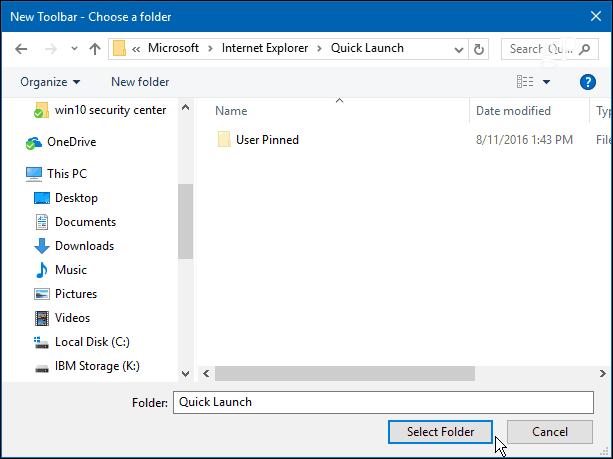
- Greito paleidimo juosta pasirodys šalia užduočių juostos pranešimų srities.
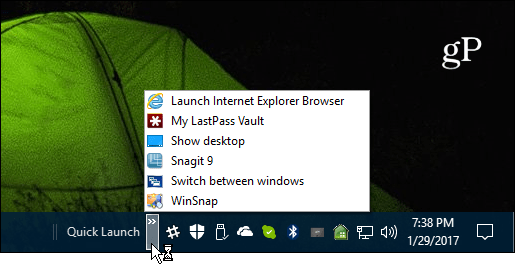
- Galite palikti jį ten, kur yra, arba, jei norite, kad jis atrodytų kaip ankstesnėse „Windows“ versijose, dar kartą dešiniuoju pelės mygtuku spustelėkite užduočių juostą ir įsitikinkite, kad Užrakinkite visas užduočių juostas nepažymėtas.
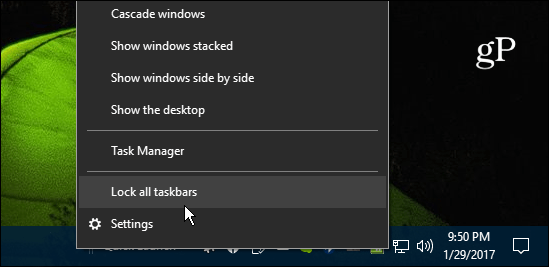
- Dabar galite nuvilkti jį į kairę ir pastatyti šalia pradžios arba Cortana piktogramą.
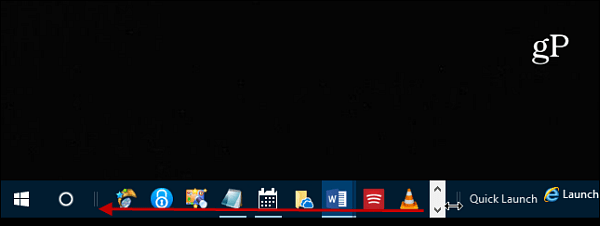
- Tada suimkite kitą jo galą ir vilkite jį į kairę, kad taip pat būtų rodomos ir jūsų užduočių juostos piktogramos. Jei tai yra pirmas kartas, kai bandote perkelti įrankių juostas aplink, tai gali būti šiek tiek sudėtinga, tačiau jei pamėginsite keletą kartų, tai nesunku pasiimti. Taip pat rekomenduoju užrakinti visas užduočių juostas po to, kai įdėsite ją ten, kur norite.
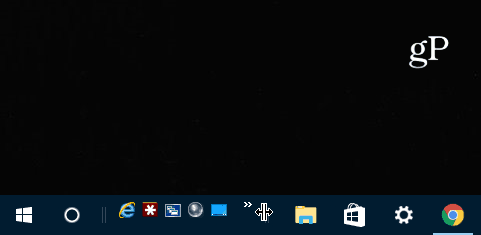
- Jei norite, kad greito paleidimo juosta atrodytų taip, kaip ji darėsi „XP“ dienomis, dešiniuoju pelės mygtuku spustelėkite ją ir panaikinkite žymėjimą Rodyti tekstą ir Rodyti pavadinimą. Tai suteikia švaresnį ir organizuotą vaizdą.
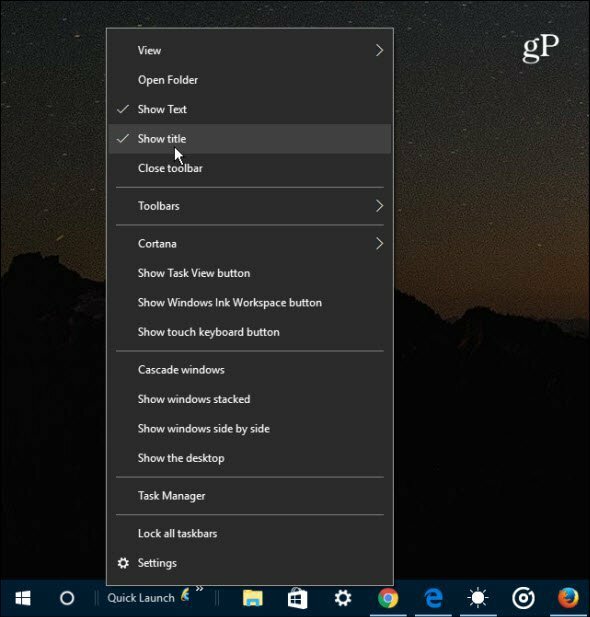
- Dabar galite naudoti greito paleidimo juostą, kaip ir ankstesnėse „Windows“ versijose. Jei norite pridėti programą ar kitus elementus, tiesiog vilkite ją, kol pamatysite pranešimą Pereikite prie Greito paleidimo.
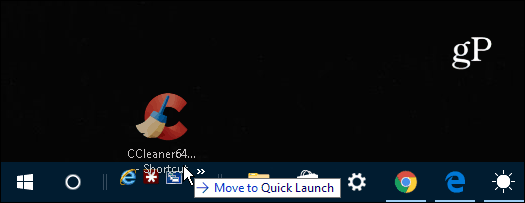
Jei pridėsite kelis elementus, tiesiog spustelėkite rodyklės piktogramą, kad būtų rodomi juostoje esantys sąrašo elementai. Ir jei jūs vis dar bėgate Windows 7 ir norėtumėte vėl gauti greito paleidimo juostą, peržiūrėkite mūsų straipsnį čia.
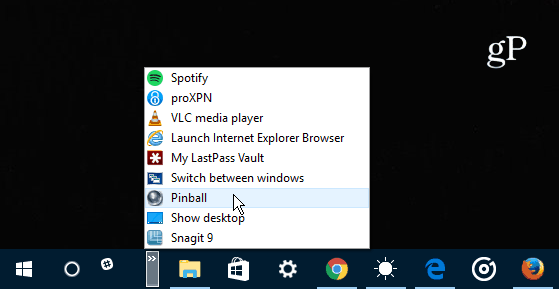
Ko tu imiesi? Ar jums patinka naujoji „Windows 10“ vartotojo sąsaja, ar jums labiau patinka „Windows 7“ ar senesnės žinios? Palikite mums komentarą ir praneškite mums savo mintis.

